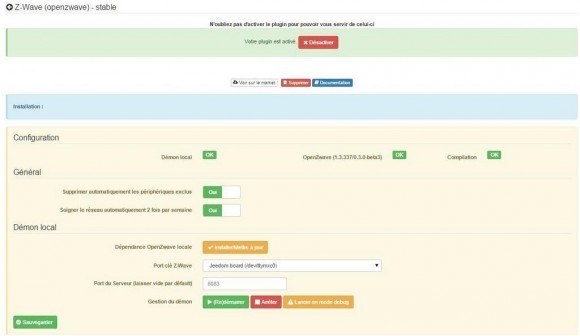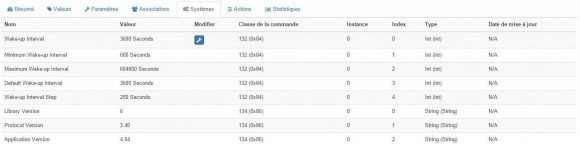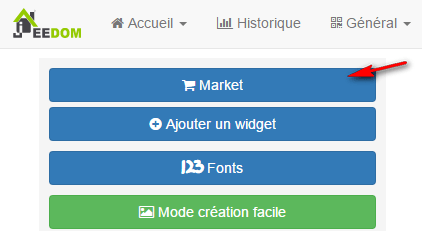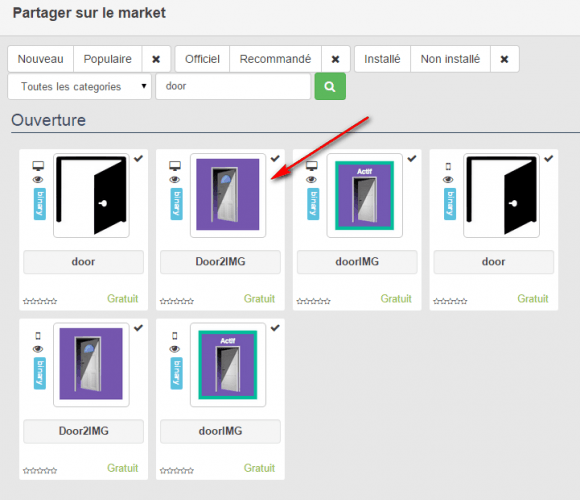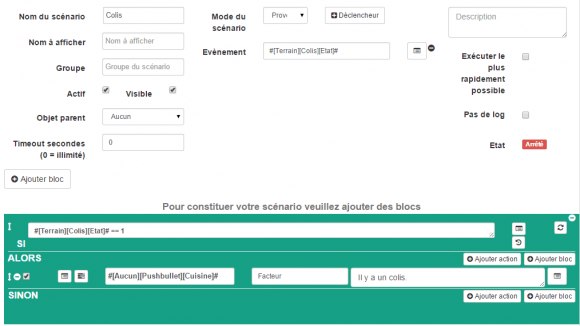Grace à son plugin Z-Wave, Jeedom permet de communiquer rapidement avec la plupart des modules Z-Wave du marché. Nous allons voir ici comment ajouter le détecteur d’ouverture ZD2102 de Vision Security à Jeedom, comment lui ajouter un Widget mais aussi comment l’utiliser dans les scénarios.
1. Présentation du module
Le module ZD2102 de Vison Security est un détecteur d’ouverture alimenté par pile qui vous permettra de surveiller l’état d’un ouvrant ou tout autre type d’ouverture comme par exemple la trappe ou la porte de votre boite aux lettres afin d’être alerté lorsqu’il y a du courrier ou un colis..
Dans ce guide, le module est installé sur une porte d’entrée mais tout comme le module FGK-101 de Fibaro, rien ne vous empêche de l’installer sur une baie vitrée, il suffira dans ce cas de commander séparément un aimant plat et de placer le module au centre de votre baie.
Ce module communiquant utilise le réseau Z-WAVE qui permet d’avoir un retour d’état et il dispose en plus d’une d’entrée filaire pour y raccorder un détecteur filaire ou encore un bouton poussoir.
Caractéristiques techniques:
- Type de périphérique Z-Wave : Esclave
- Alimentation : 1 pile Lithium 3V CR123A
- Fréquence: 868.42 MHz
- Distance de transmission : 30m
- Affichage : LED
- Température de fonctionnement : -15 à 60°C
- Dimensions : 87 x 25 x 21mm
2. Installation du plugin Z-Wave
Si vous disposez déjà du Plugin Z-Wave, vous pouvez sauter cette étape et vous rendre directement à l’étape 3, si ce n’est pas le cas il faut l’installer. Rassurez-vous, comme pour tout plugin dans Jeedom cela ne demande que quelques secondes.
Pour cela, il suffit de se rendre dans le menu « Général », puis « Plugin ».
Enfin, cliquez sur le bouton « Accéder au market ».
Une fois sur le Market, dans la barre de recherche en haut à droite, tapez le mot Z-Wave et validez par la touche entrée.
Sélectionnez le plugin « Z-Wave officiel » et installez-le. Ensuite, il suffit de l’activer en cliquant sur le bouton « Activer » qui apparaît.
Une fois le plugin activé, vous avez accès à sa configuration. N’oubliez pas de sauvegarder.
3. Association au réseau Z-Wave avec Jeedom
Il faut maintenant inclure le module, pour cela, il faut se rendre dans le menu « Plugin », « Protocole Domotique » puis « Z-Wave ».
Une fois sur cette page, vous allez trouver un bouton « Mode Inclusion », il suffit de cliquer dessus pour passer en mode inclusion.
Après avoir cliqué sur « Mode inclusion », un message apparaît pour vous rappeler que vous êtes dans ce mode.
Sur le détecteur, pressez le bouton « Programmation » pendant une seconde minimum jusqu’à ce que la LED reste allumée.
Une fois l’inclusion en cours, un message apparaît, il faut donc patienter le temps que Jeedom incluse le module.
Nota: Comme pour tout capteur Z-Wave, il est préférable d’effectuer une exclusion avant une inclusion. Pour effectuer l’exclusion rien de bien compliqué, il suffit de cliquer sur « Mode exclusion » puis de rester appuyer pendant une seconde minimum sur le bouton « Programmation » (à l’intérieur du capteur), un message apparaîtra vous confirmant l’exclusion du module.
4. Configuration
Lorsque l’inclusion est terminée, la page de configuration du module apparaît:
Dans la zone « Général », vous allez pouvoir donner un nom à votre équipement (module), lui attribuer un objet (pièces) ainsi qu’une catégorie.
Puis dans la zone « Informations », on peut vérifier que le module est bien reconnu en tant que module » Vision Security ZD2102 « , que l’interview est complète ainsi que son état.
Ensuite, dans la partie « Commandes », on va pouvoir visualiser les commandes « Ouverture » et « Batterie ».
Ces informations pourront être récupérées dans les scénarios.
5. Configuration avancée
Lors d’une première inclusion réveillez toujours le module juste après l’inclusion.
Ensuite si vous voulez effectuer la configuration du module en fonction de votre installation, il faut pour cela passer par le bouton « Configuration » du plugin Z-Wave de Jeedom.
Sur ce module, vous pouvez modifier le « Wakeup » comme pour tout autre module Z-Wave à pile.
Nota: Plus le « Wakeup » est élevé, plus la batterie durera longtemps.
De plus, ce module admet une entrée filaire qui peut être utilisée pour commander un module déporté. Son état peut être modifier.
6. Groupes
Ce détecteur supporte également un groupe d’association jusqu’à 5 périphériques.
7. Attribution d’un widget
Une fois le module correctement inclus et configuré, vous avez la possibilité de changer le Widget par défaut par un autre Widget. Nous allons donc maintenant lui attribuer un Widget représentant une porte d’entrée.
Il faut commencer par se rendre dans le menu « Plugin » puis « Programmation » et enfin « Widget ».
Ensuite, cliquez sur l’icône « Market » en haut à gauche.
Vous arrivez ensuite sur le Market des « Widget ». Dans la zone de recherche tapez le mot Door.
Cliquez sur le Widget « Door2IMG » qui apparaît.
Une nouvelle fenêtre s’ouvre, cliquez sur « Installer Beta ».
Une fois l’installation correctement effectuée, un message apparaît.
Maintenant, fermez la fenêtre et retournez dans le menu « Plugin », « Programmation » puis « Widget » ou actualisez la page si vous y êtes déjà.
Recherchez le Widget précédemment installé à l’aide de la barre de recherche en tapant « Door2IMG » et cliquez dessus.
La configuration du Widget apparaît, cliquez ensuite sur « Appliquer sur des commandes ».
Sélectionnez les commandes « Etat » correspondantes à vos ou votre porte(s).
Maintenant, rendez-vous sur le Dashboard pour constater le résultat. Si vous avez tout bien respecté, votre équipement devrait maintenant ressembler à ça:
8. Exemple d’utilisation
- 1. Avec ce scénario très simple, vous êtes alerté dès qu’il y a un colis dans votre boite aux lettres, à condition bien sûr d’avoir installé le module au niveau de la porte de votre boite aux lettres.
Dans mon cas, c’est la tablette de la tablette de la cuisine qui m’annonce vocalement la présence d’un colis via le plugin Pushbullet.
Vous pouvez aussi utiliser le détecteur d’ouverture ZD2102 pour être alerté lorsqu’il y a du courrier, il suffira simplement de placer le détecteur au niveau de la trappe à courrier afin d’être alerté que le facteur y dépose du courrier.
- 2. Comme pour le FGK-101 de Fibaro, vous pouvez vous servir de ce détecteur pour être informé lorsque l’on sonne chez vous, dans ce cas le détecteur doit être raccordé via son entrée filaire à votre sonnette existante ou tout simplement à un simple bouton poussoir.
Voici le schéma de raccordement:
Au niveau du scénario, j’ai ajouté une action d’enregistrement de ma caméra positionné à l’entrée.
Dès que quelqu’un sonne, j’enregistre (via le plugin Camera) une vidéo de 5 secondes et je suis également informé vocalement via ma tablette dans la cuisine.
Vous pouvez également vous inspirer des exemples de scénarios du guide d’utilisation de FGK-101.
Merci à Rosty, béta testeur de Jeedom pour cet article.
Vous pourrez retrouvez le détecteur d’ouverture ZD2102 sur la boutique Domadoo.